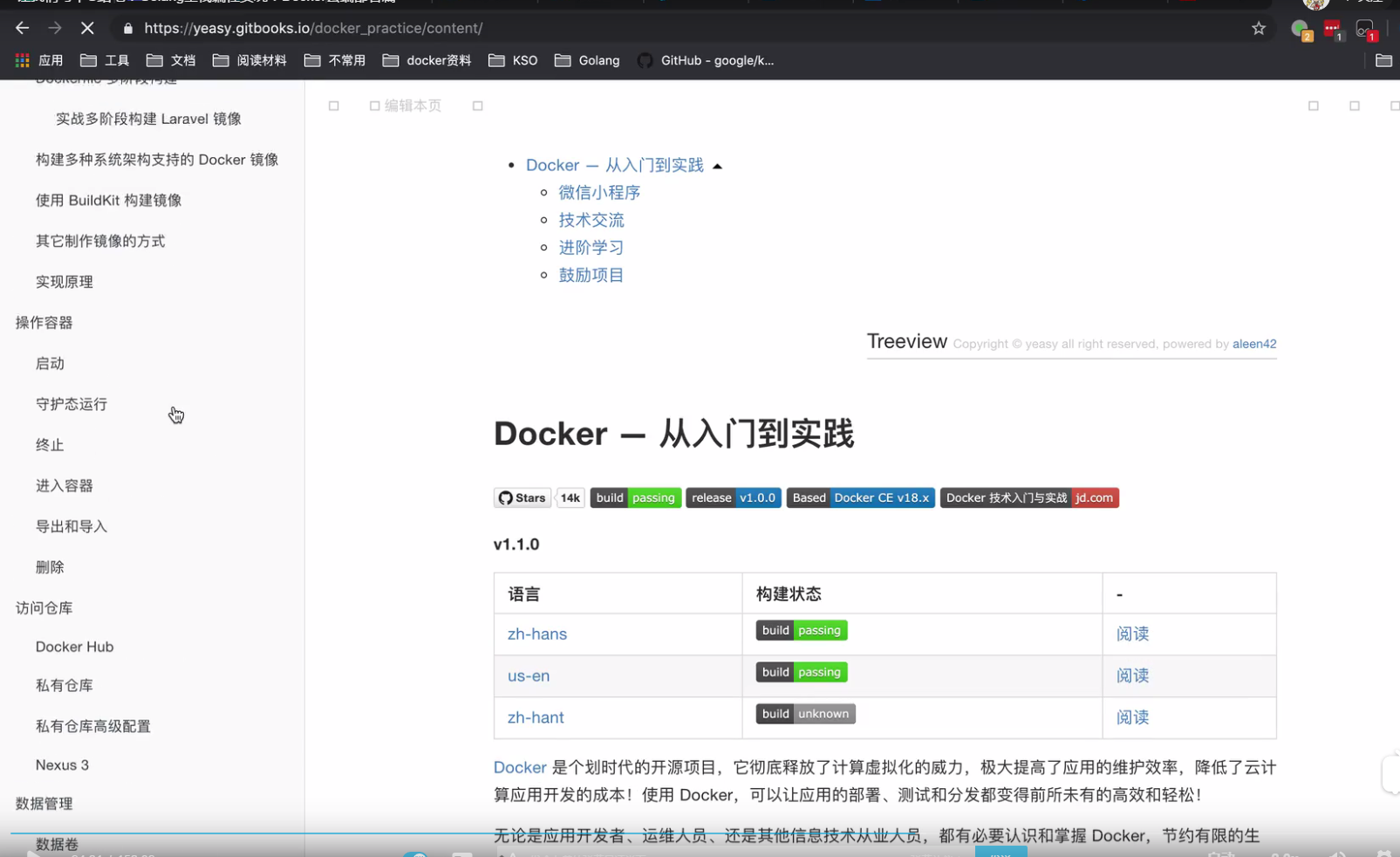新建 docker/nginx.conf
server{
lister 80;
location /{
root /usr/share/ngin/html;
index index.html;
}
}
新建 docker/Dockerfile
FROM nginx:alpine
COPY ./nginx.conf /etc/nginx/conf.d/default.conf #宿主机nginx.conf 覆盖掉 容器里的default.conf
COPY ./dest /usr/share/nginx/html #把当前目录里的dest 文件夹复制到容器里的html目录里
新建 docker/build.sh 打包vue
npm run build # 打包vue
cp -r ../dist ./ #复制dist目录的docker目录里
docker build -t giligili:v1.0.0 # 基于当前目录里的Dockerfile打包vue项目为容器
docker push giligili:v1.0.0 # 推送容器
在docker目录里手动启动nginx容器
docker run -p 9999:80 nginx:alpine
docker run -it nginx:alpine sh
ls -als
在项目docker目录手动打包vue并打包为本地容器
npm run build # 打包vue
docker build -t giligili:v0.0.1 ./ # 基于当前目录里的Dockerfile打包vue项目为容器
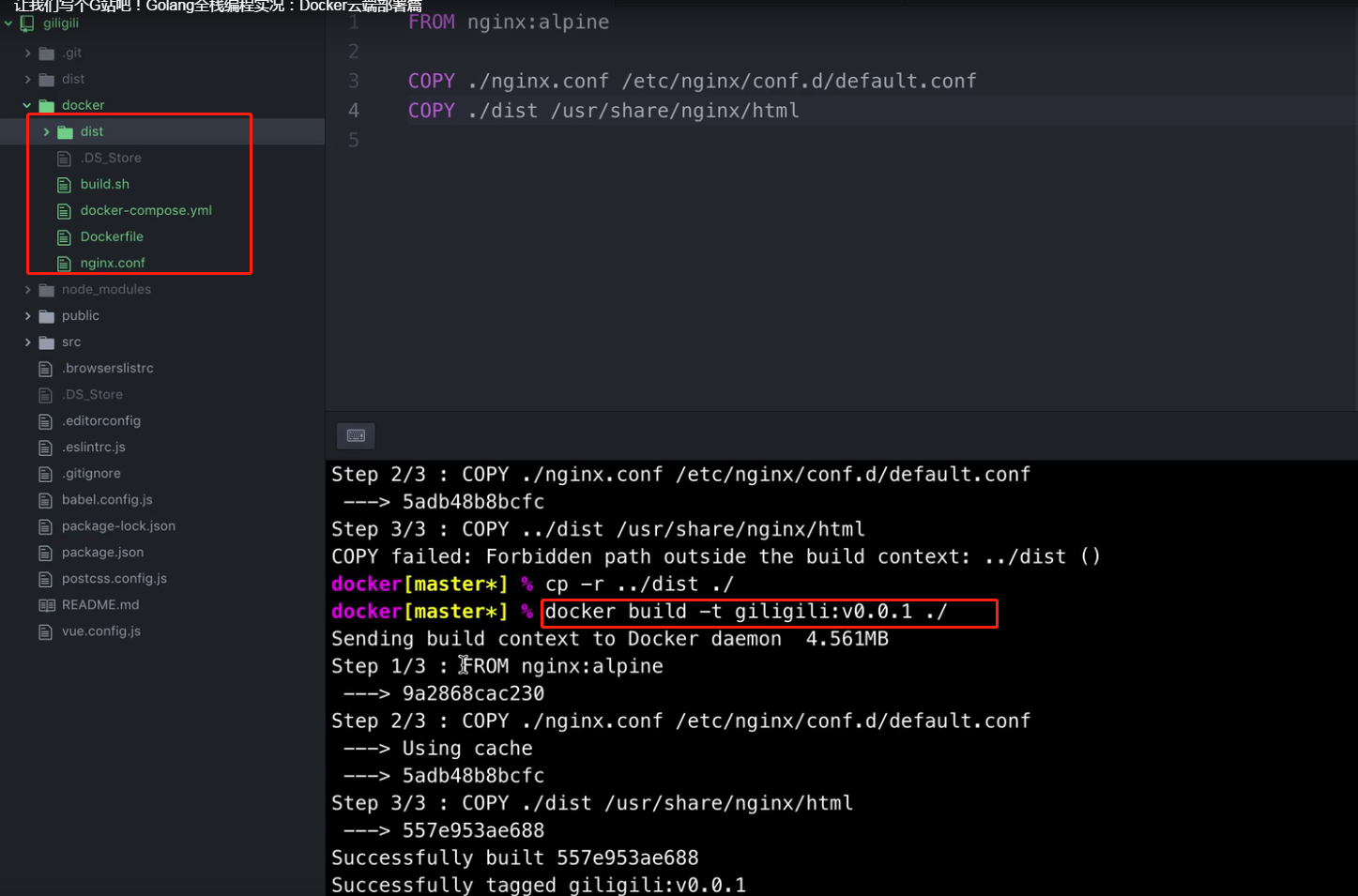
把dist目录复制到docker目录里
cp -r ./dist docker
运行容器
docker run -p 9999:80 giligili:v0.0.0.1
已经可以正常访问了
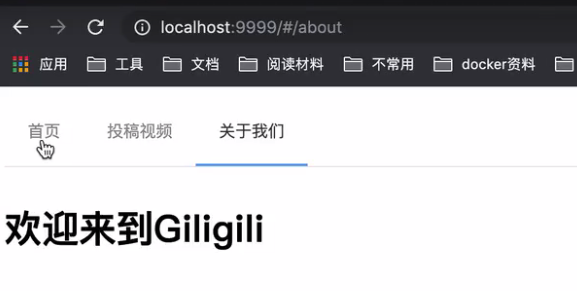
建立自己的阿里云镜像仓库
登陆->控制台->产品与服务->搜索镜像->镜像容器服务
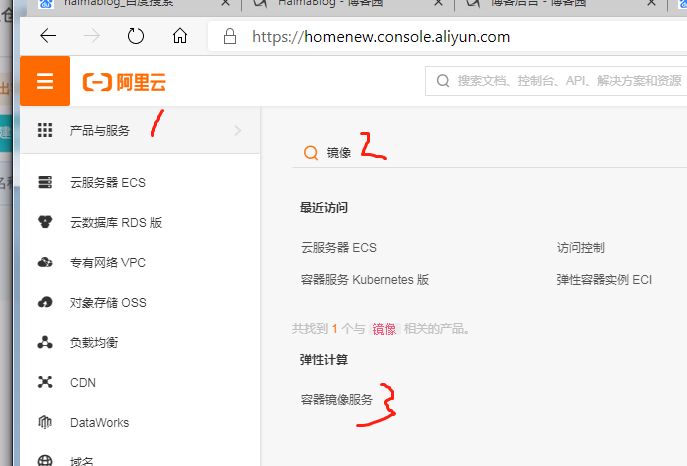
创建命名空间
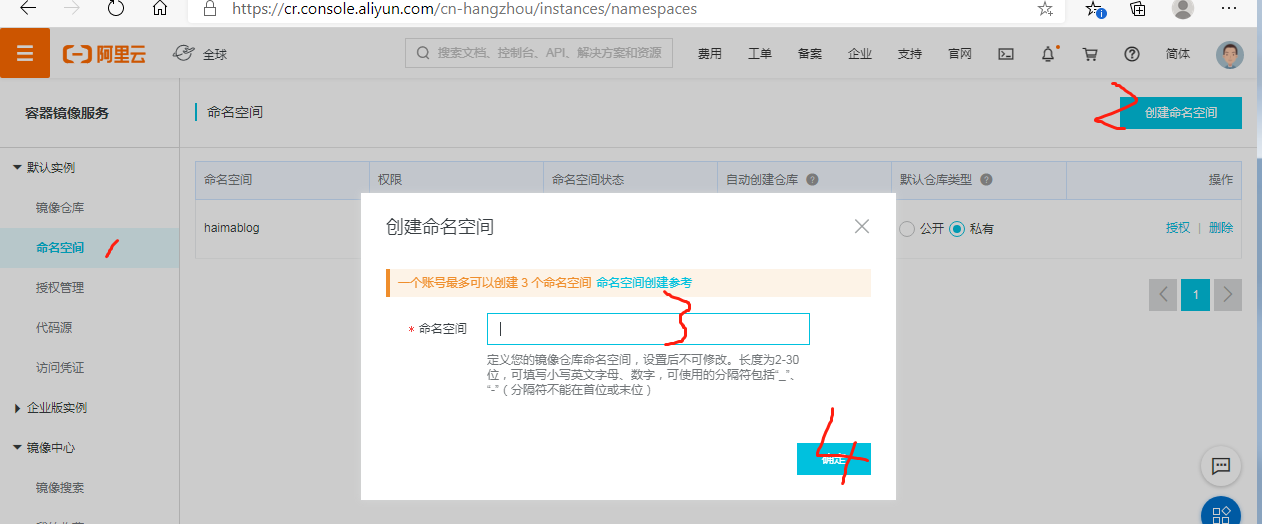
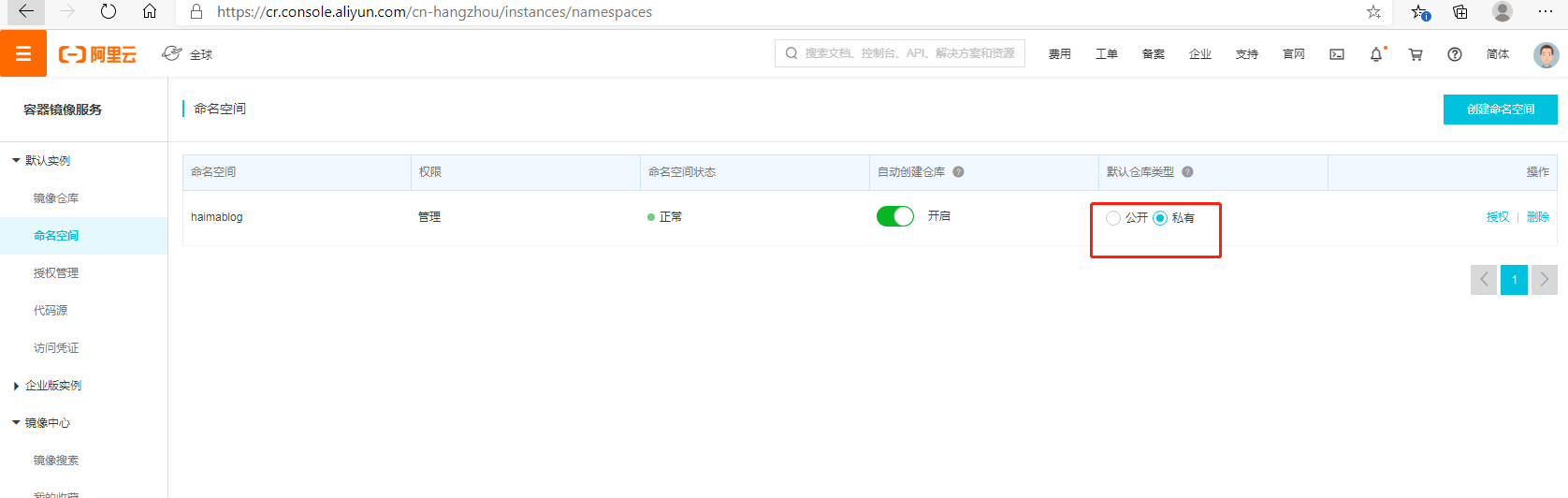
创建镜像仓库
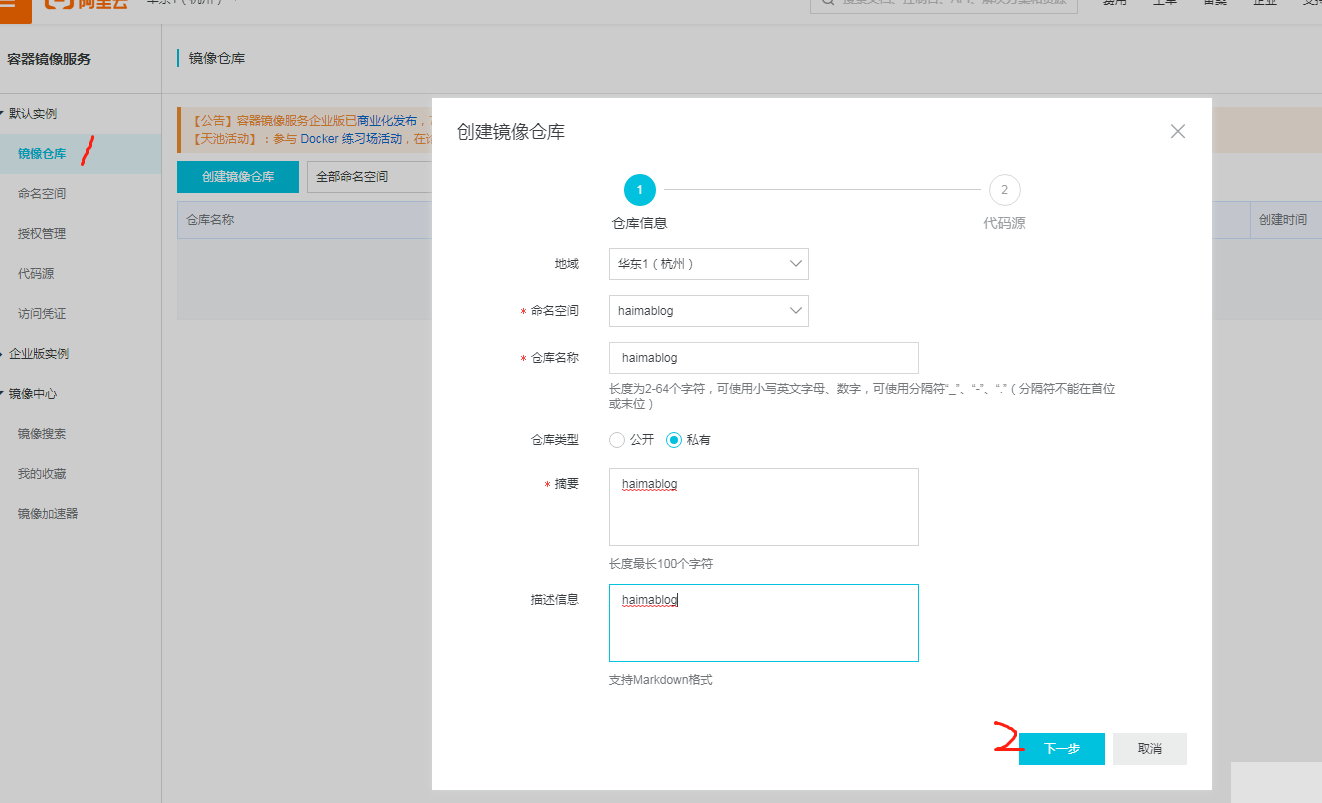
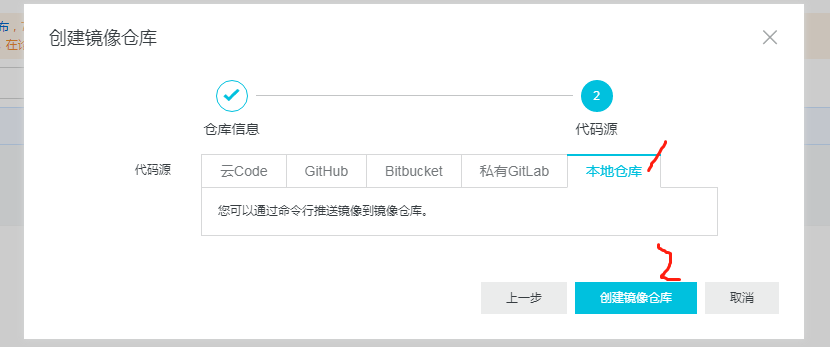
设置docker仓库的登陆密码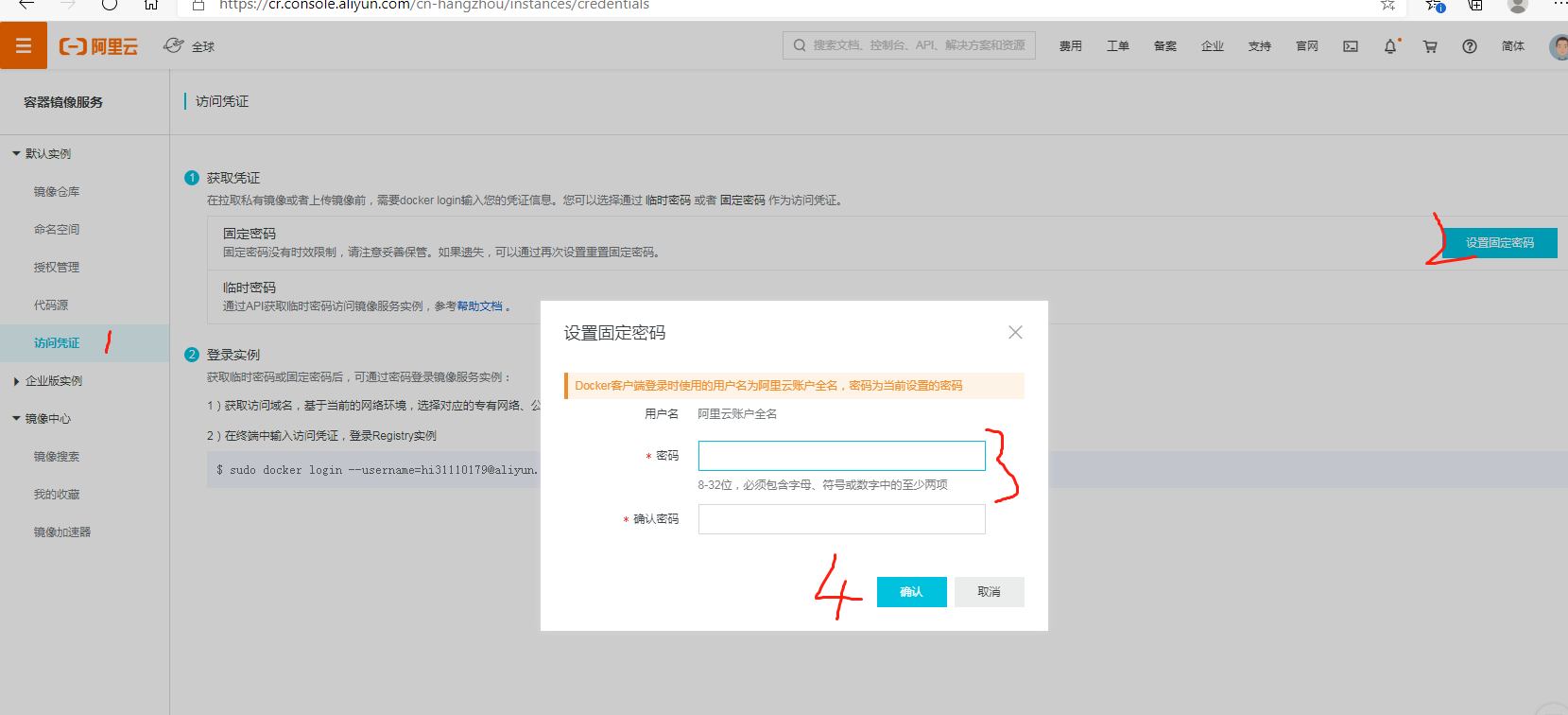
进入管理仓库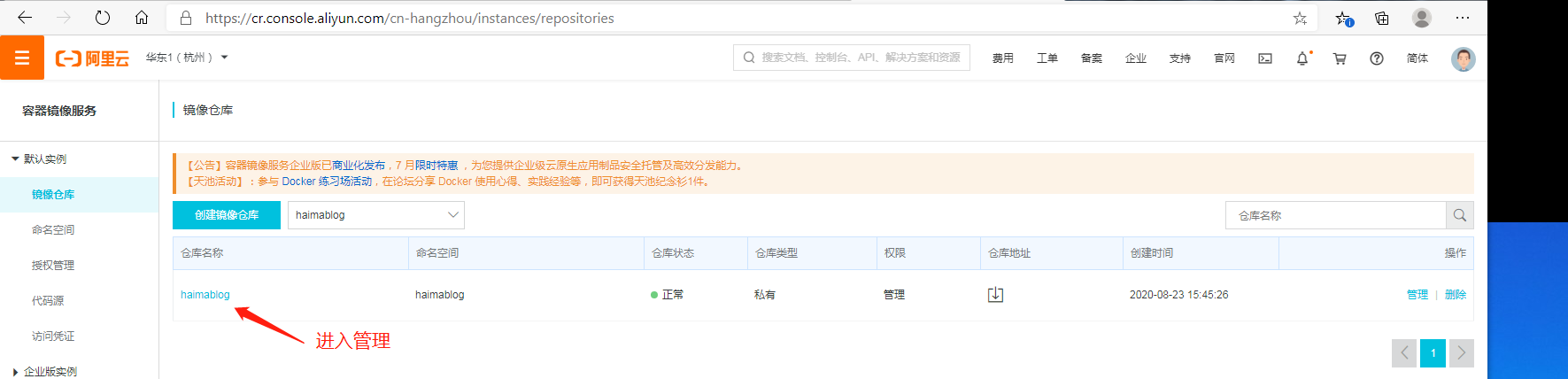
重新编写本地的 build.sh
获取阿里云仓库地址
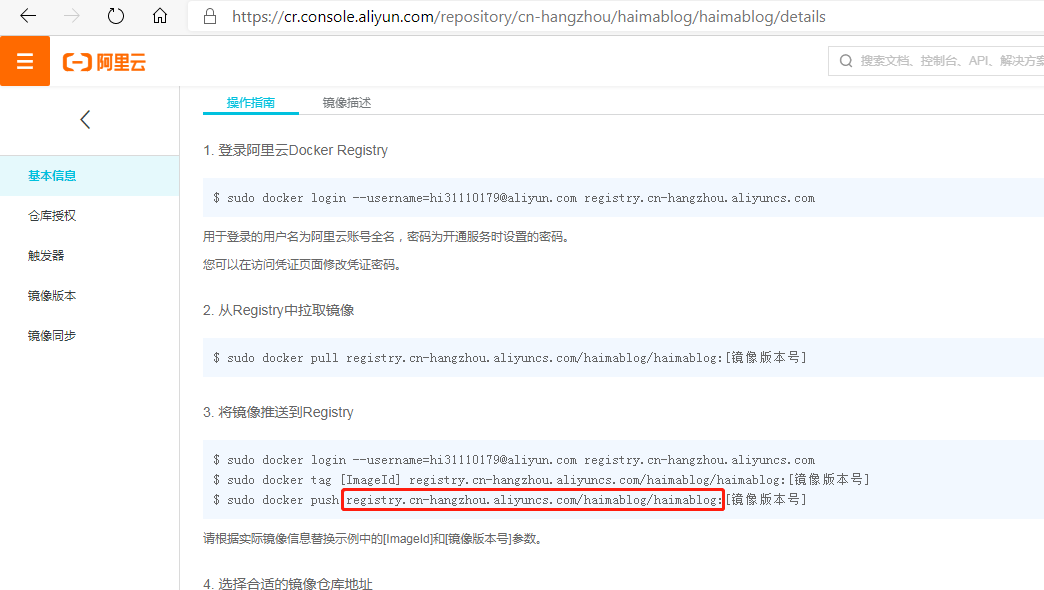
npm run build # 打包vue
cp -r ../dist ./ #复制dist目录的docker目录里
docker build -t registry.cn-hangzhou.aliyuncs.com/haimablog/haimablog:v1.0.0 ./ # 基于当前目录里的Dockerfile打包vue项目为容器
docker push registry.cn-hangzhou.aliyuncs.com/haimablog/haimablog:v1.0.0 # 推送容器阿里云仓库
登陆阿里云docker仓库

手动打包上传到阿里云docker仓库
1.基于当前目录里的Dockerfile打包vue项目为容器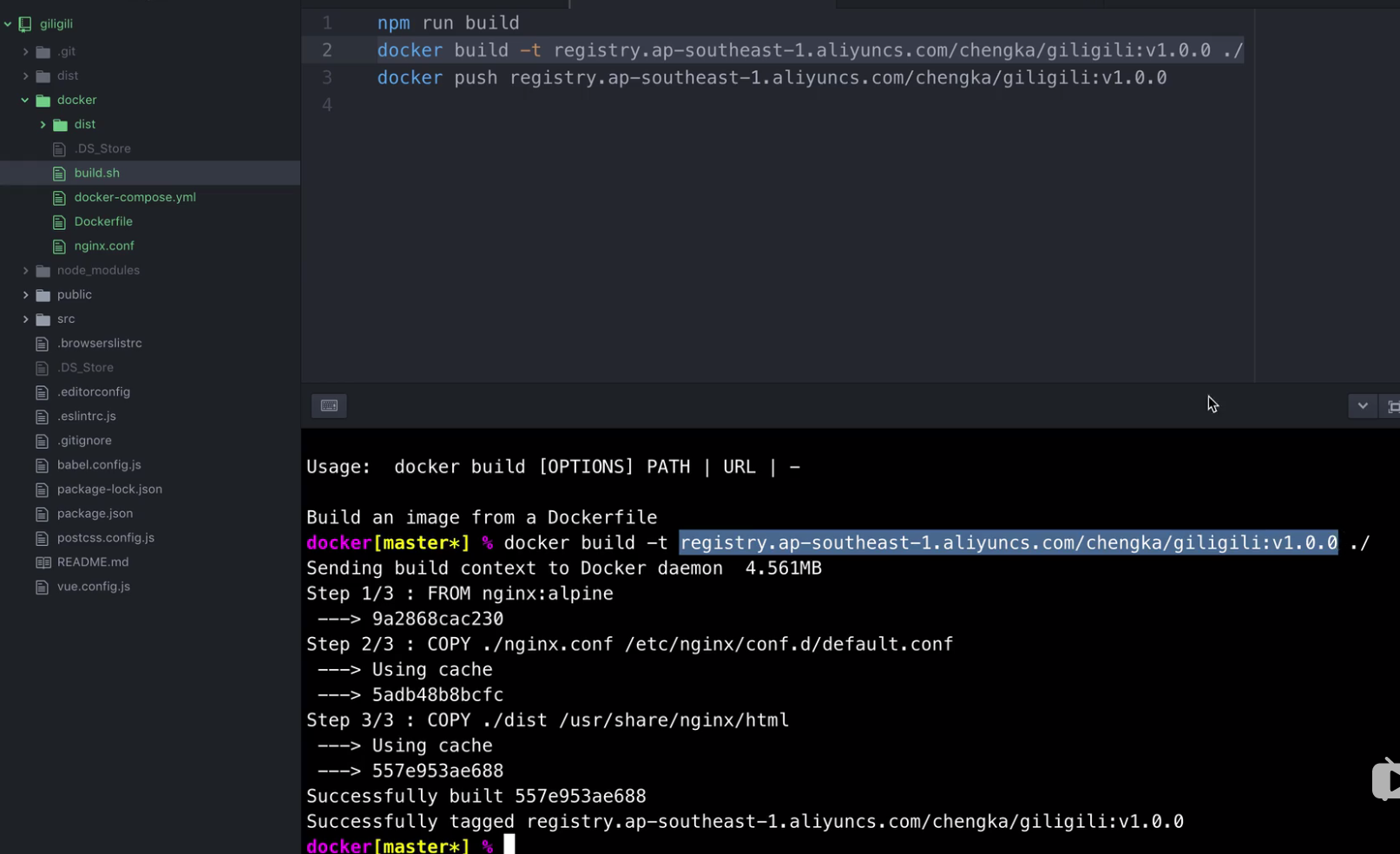
2.推送容器阿里云仓库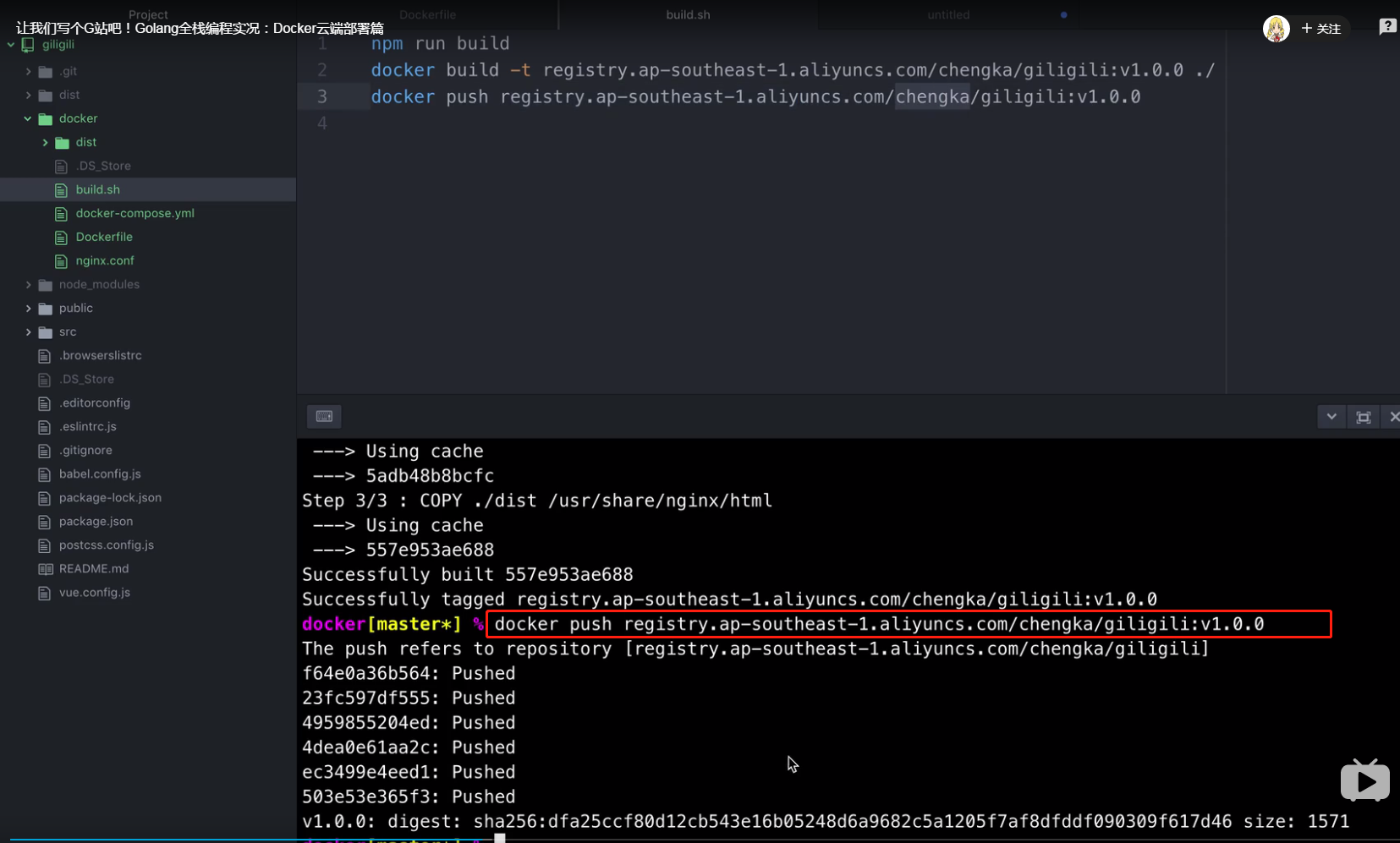
3.看一下阿里云仓库里已经有了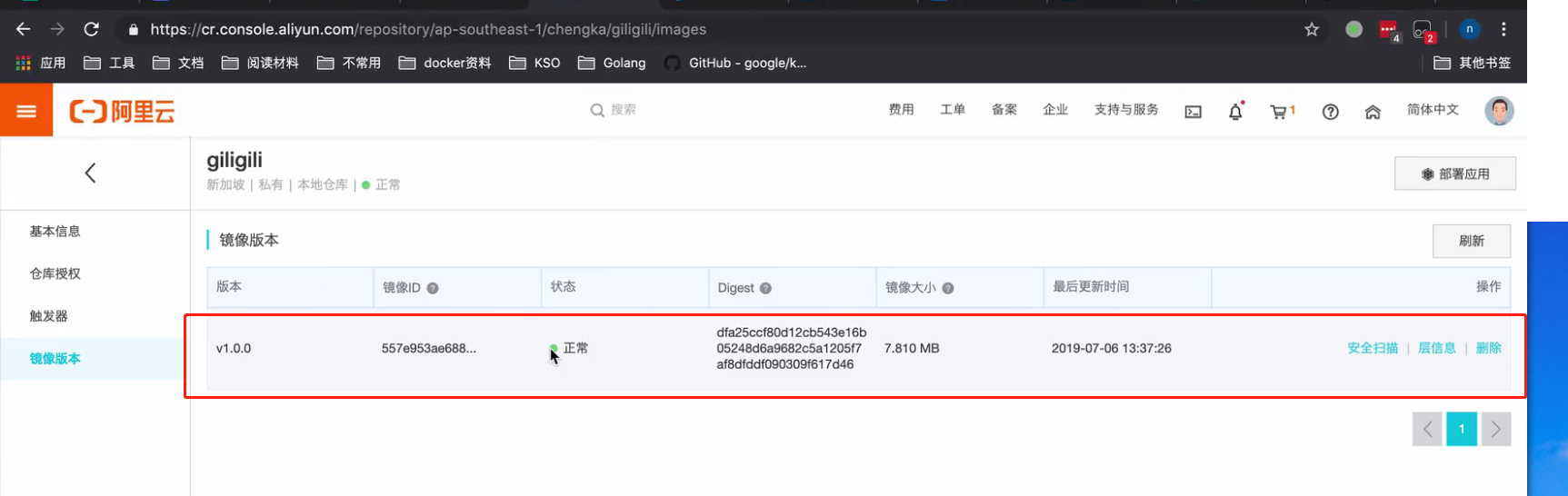
4.用build.sh自动打包上传到阿里云仓库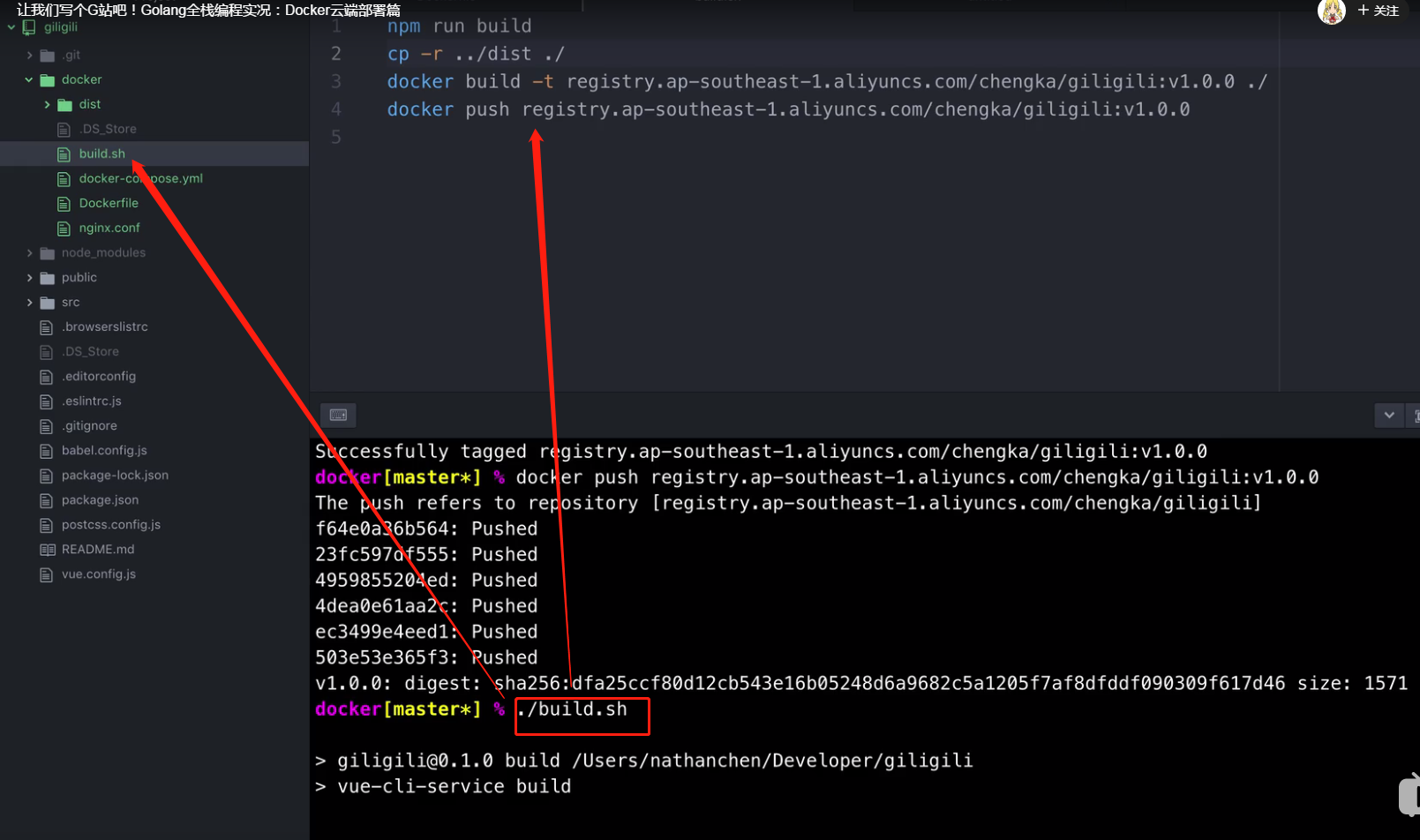
windows系统的电脑连接服务器
安装 putty 或者 winscp 或者 xshell
或者安装win10 wsl 这是在windows里安装一个linux
登陆ssh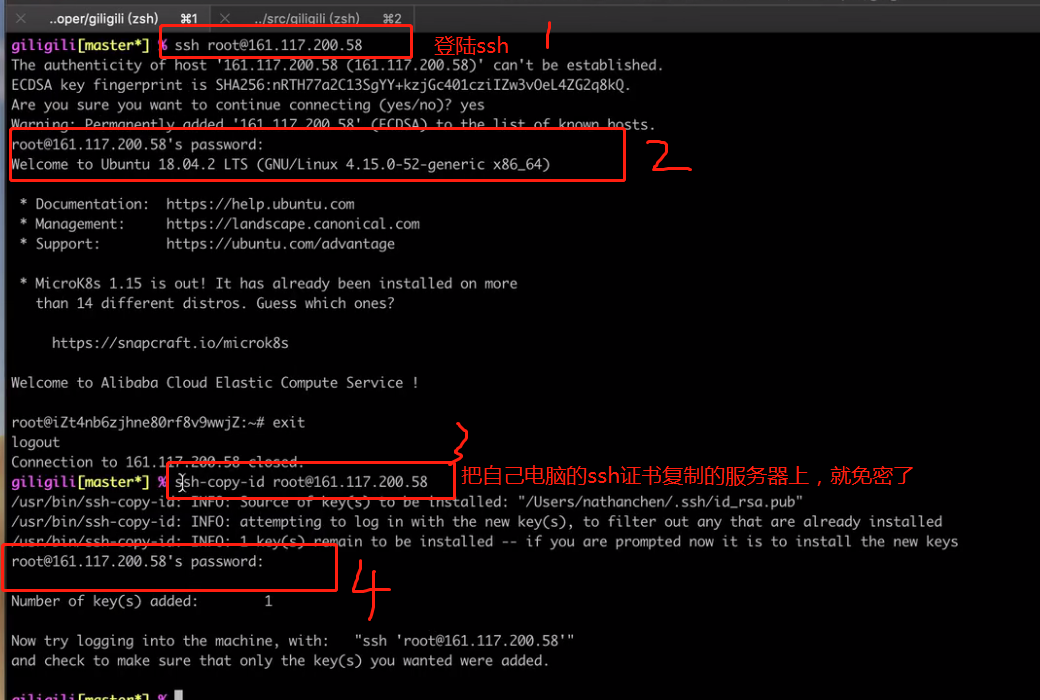
更新ubuntu系统源soud apt-get update
在服务器上安装docker
go的服务
go的Dockerfile文件
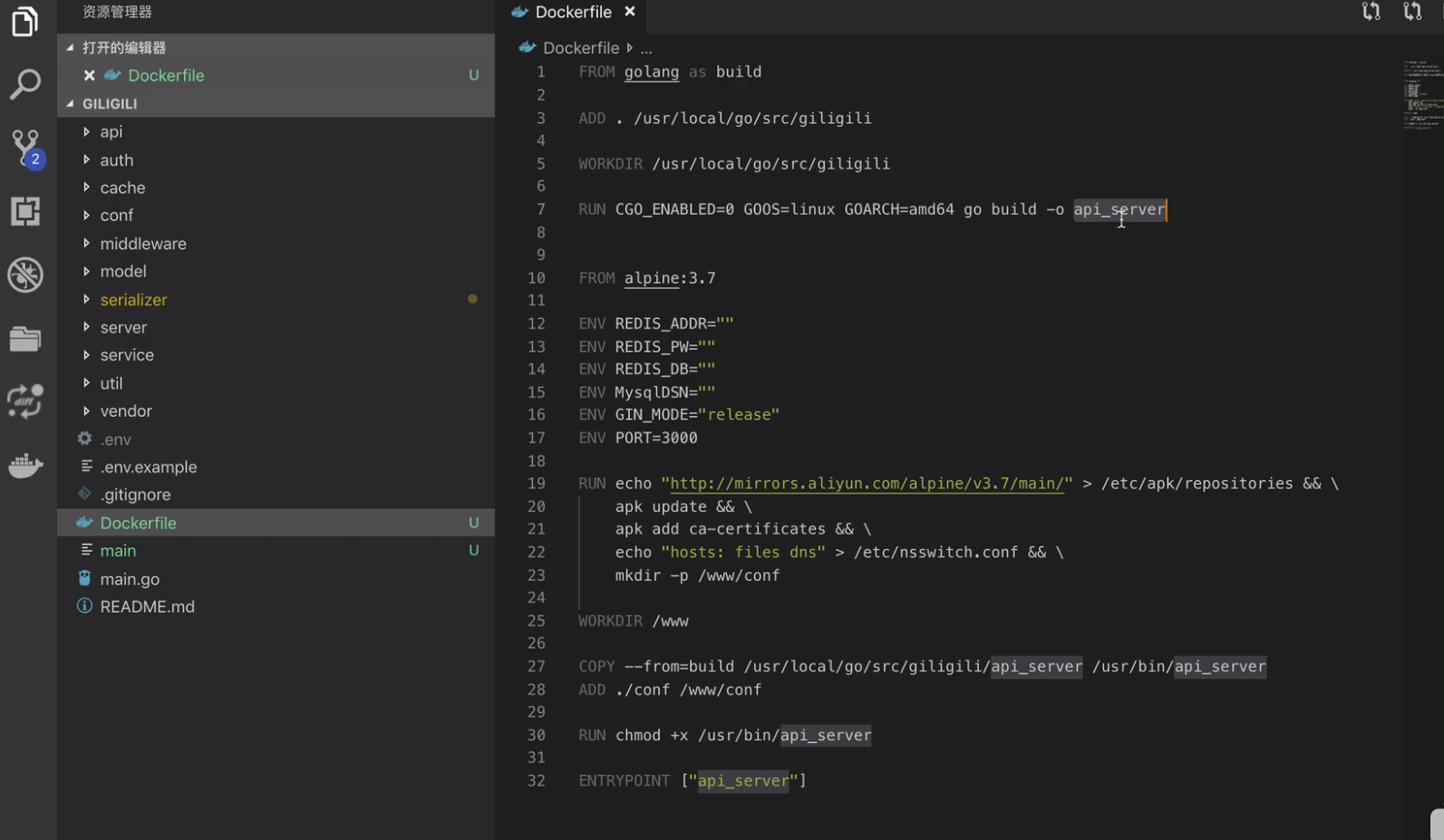
打包镜像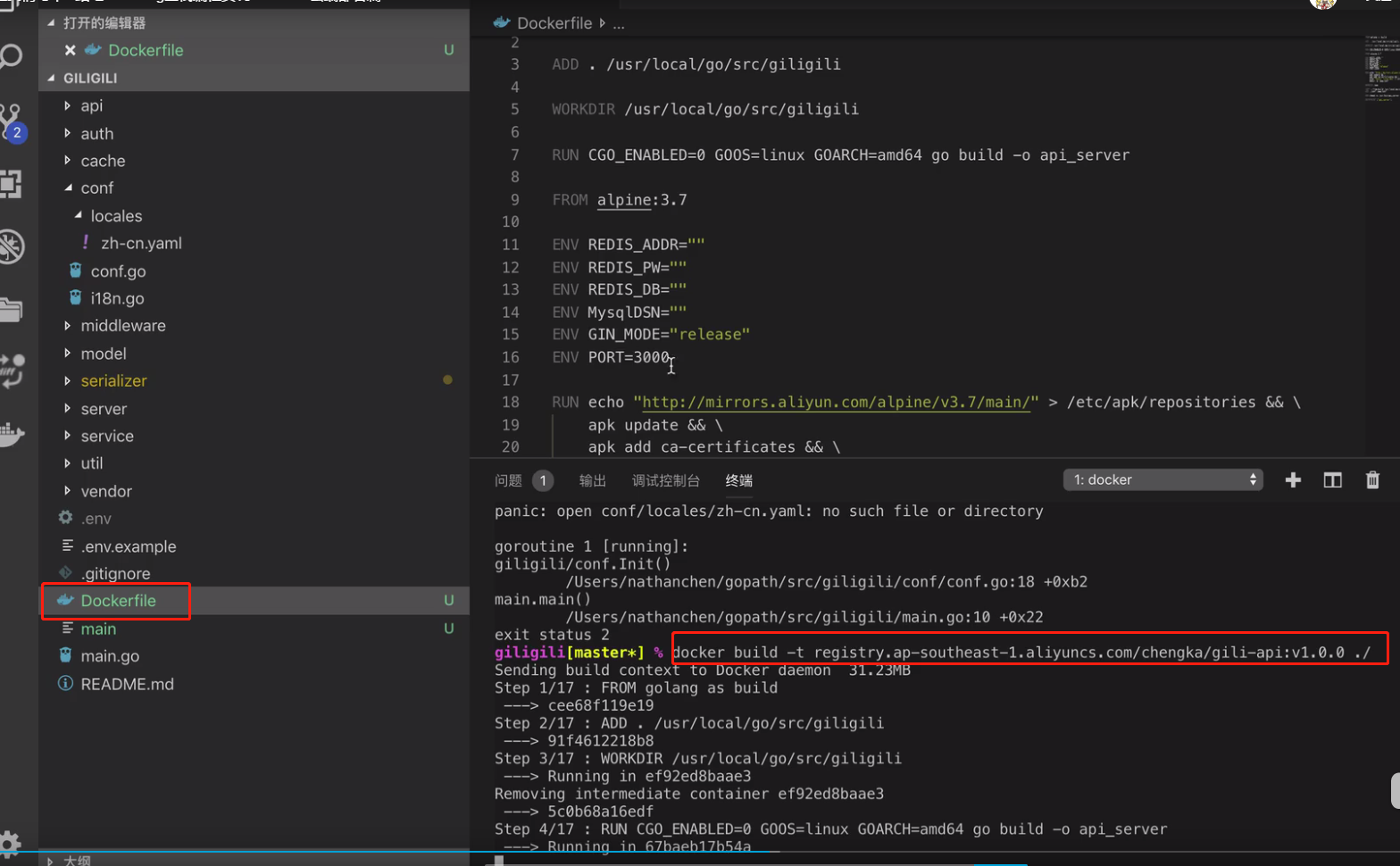
推送镜像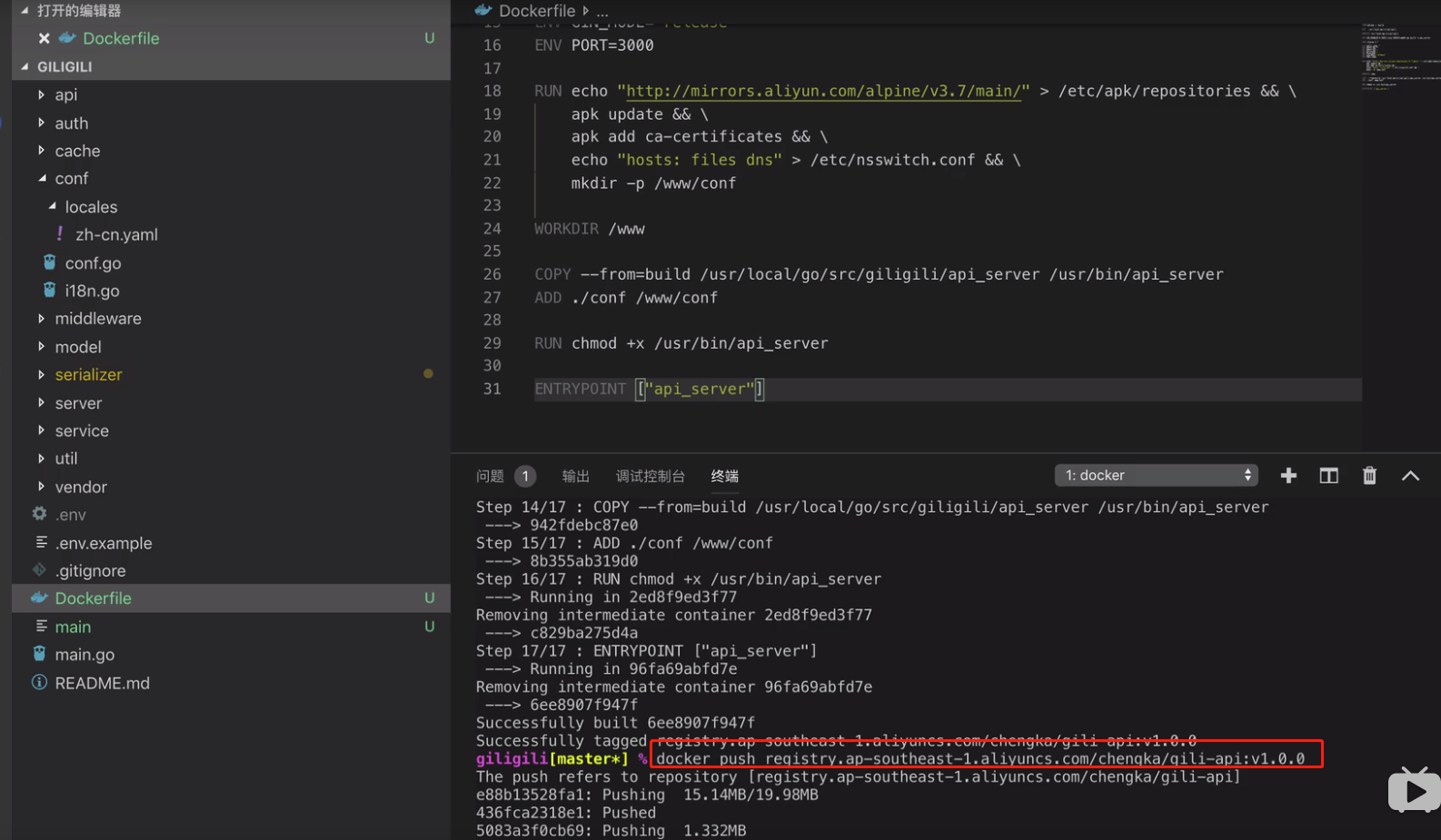
容器操作宿主机的容器,安装运行下面的容器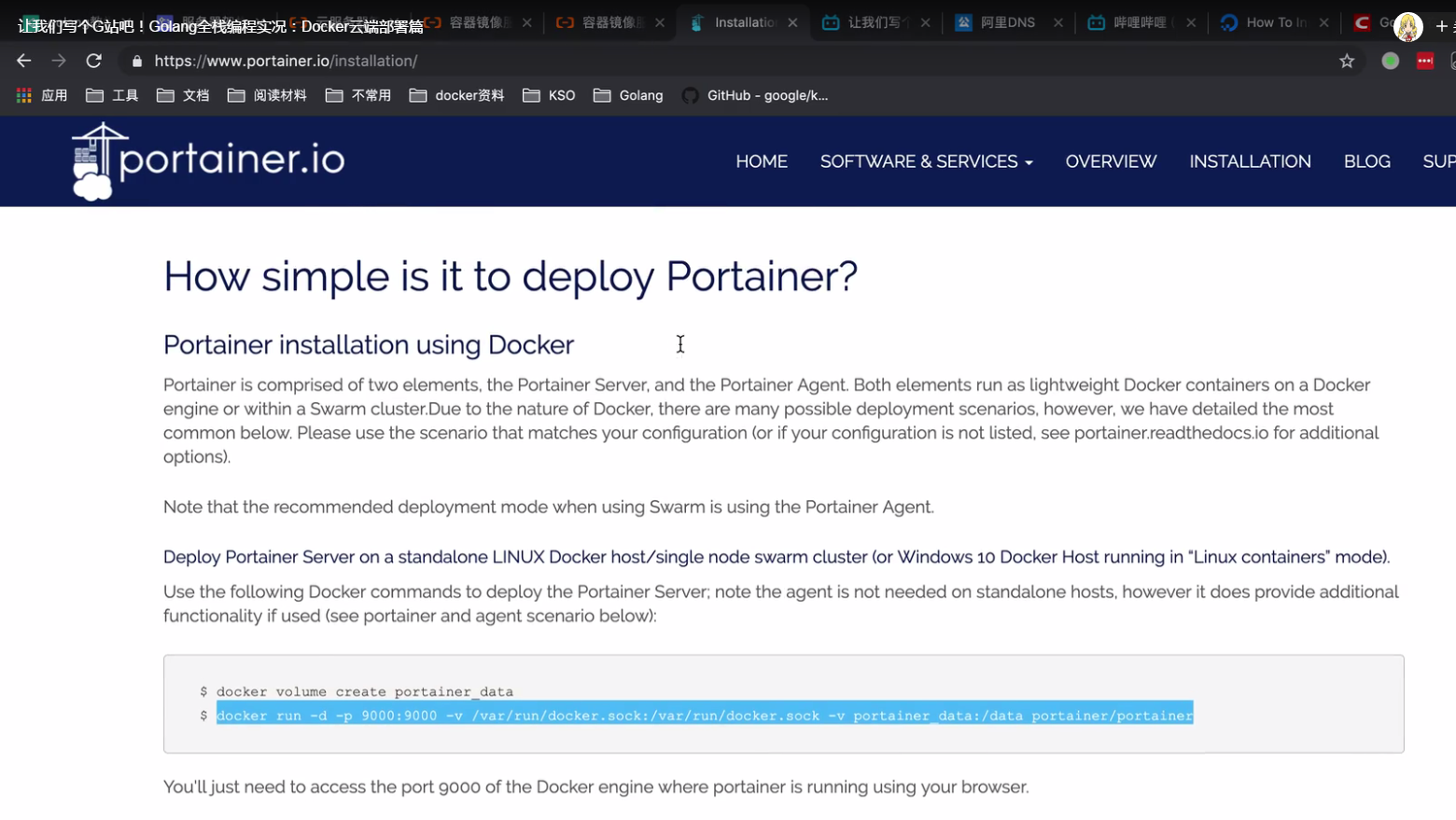

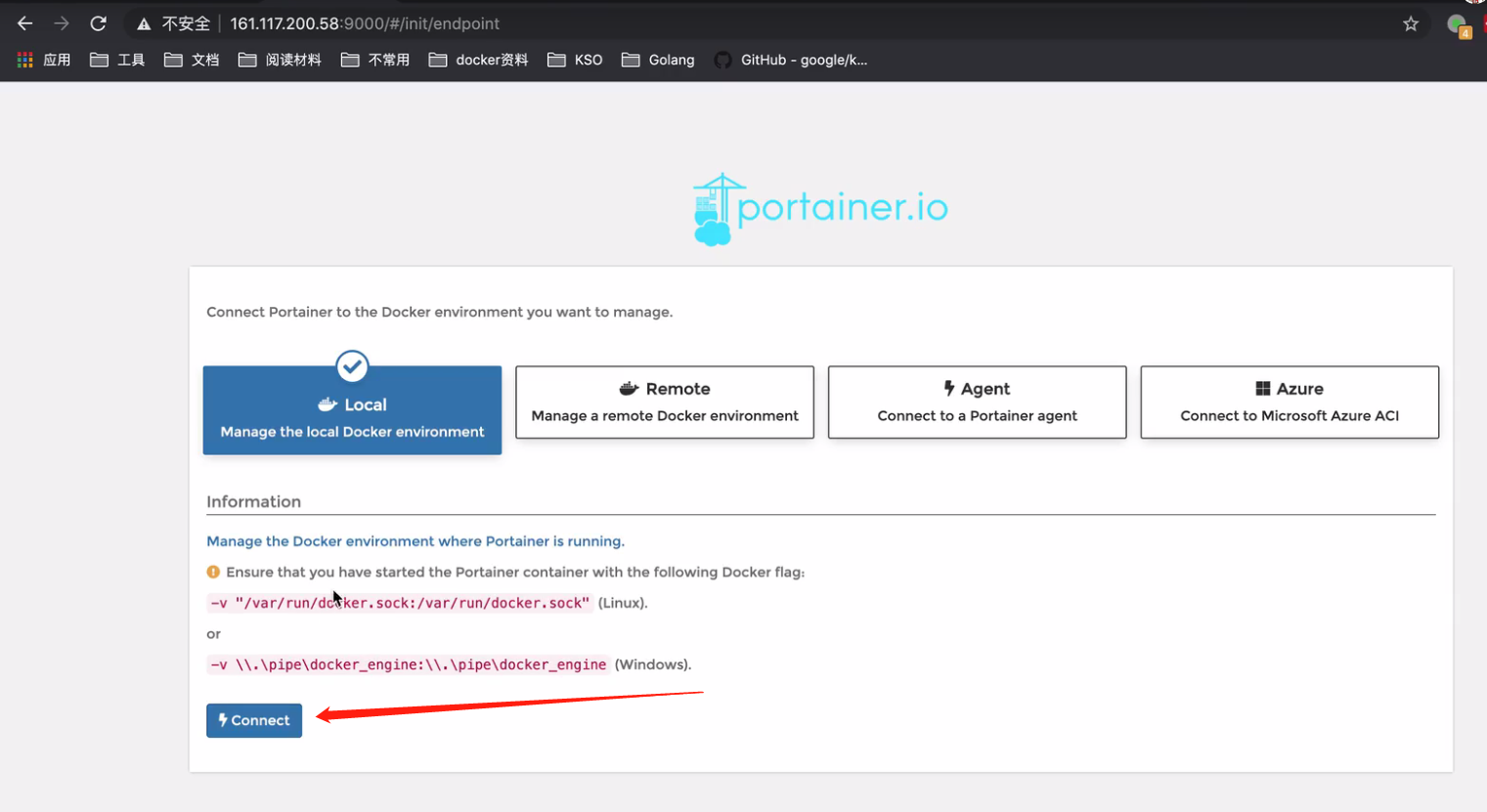
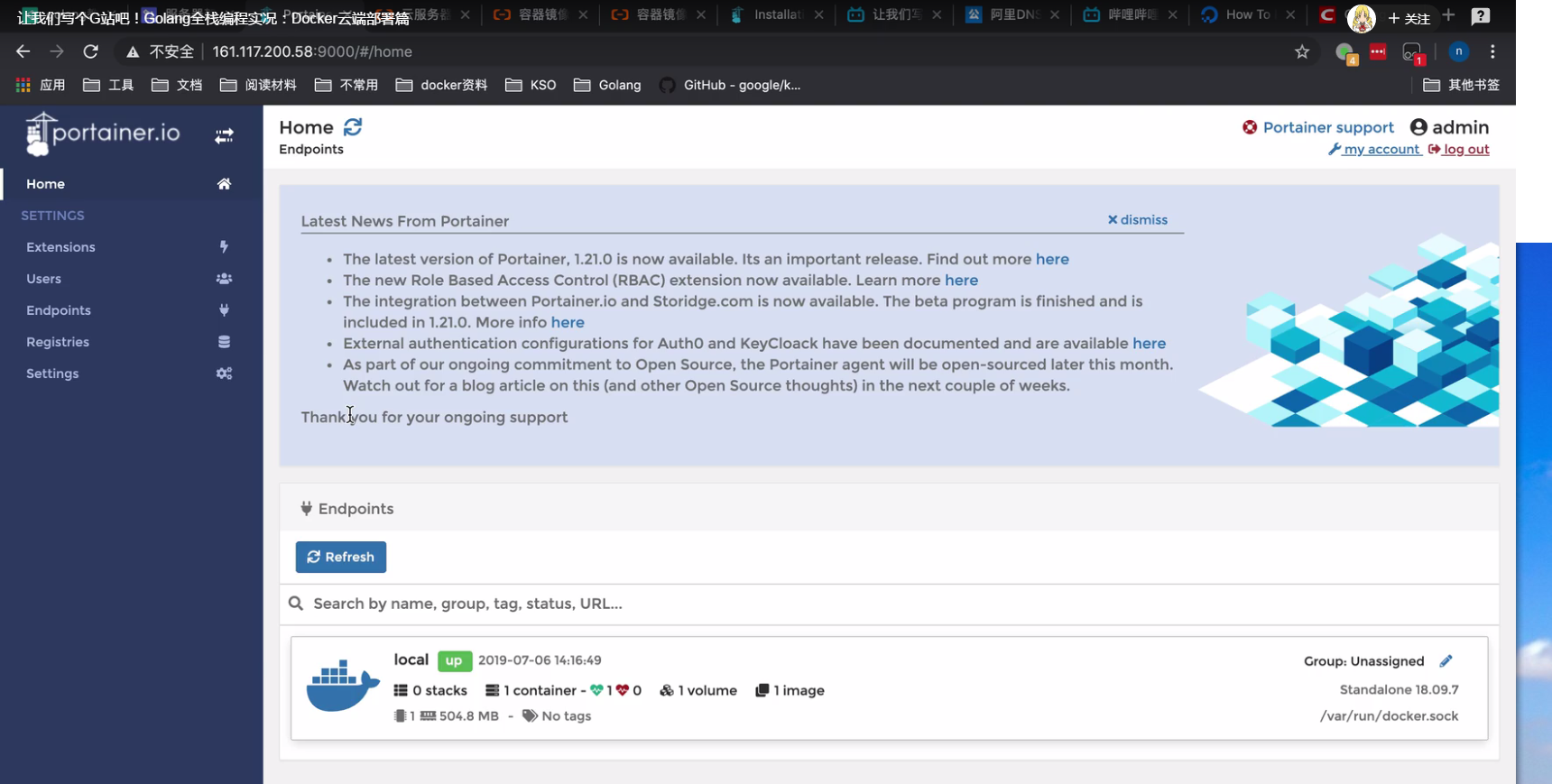
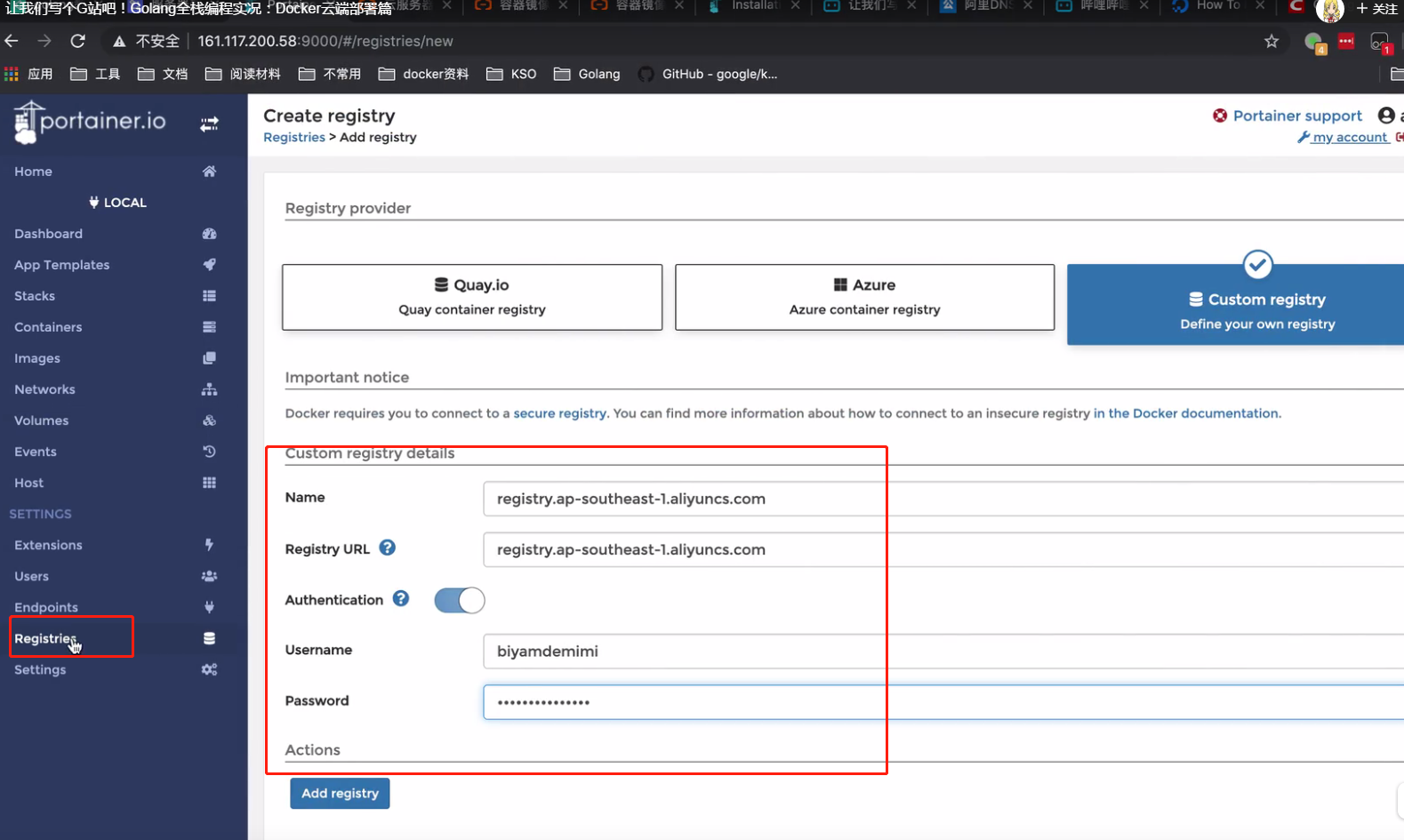
docker学习地址